win10电脑变成没有线路由器的办法
发布日期:2018-06-28 作者:Win10正式版官网 来源:www.52xitong.com现在的没有线网络都是依靠没有线路由器发射出来的,但是大家熟悉有些网友是无没有线路由器的,因此只能利用电脑变成没有线路由器,以后才能发出wifi使用。可是很少网友不熟悉win10电脑变成没有线路由器的办法,为此小编赶紧整理了以下教程借助我们。
办法/步骤:
1、依次点击“开始菜单”、“附件”,找到并右击“命令提示符”,选中“以管理员身份运行”。
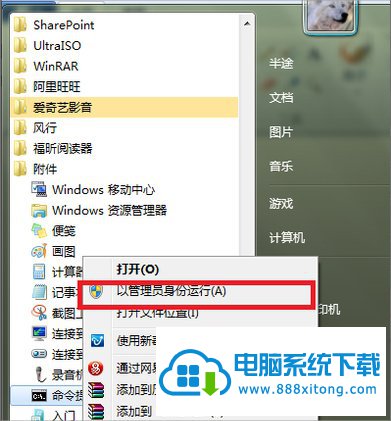
2、在窗口中写入如下命令:netsh wlan set hostednetwork mode=allow ssid=**** key=********,然后按回车键执行。其中“ssid”后面的内容是完成以后没有线热点的的名称,自定义;“key”以后的内容是您为您的热点设定的密码,八位,自定义。此时“更改适配器设置”中会出现一个名为“没有线网络连接2”的连接,后面会用到。这里小编的热点名称为“zero”,密码为“00051004”。
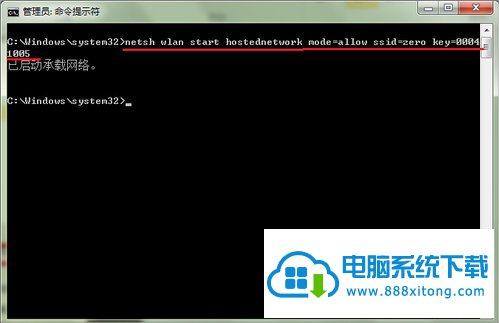
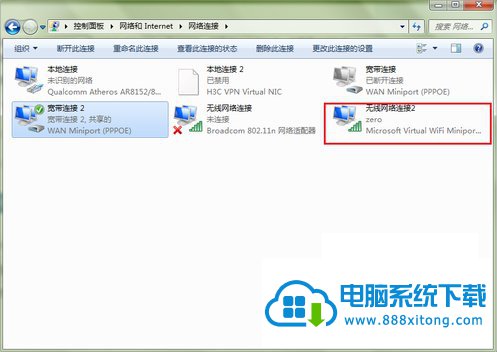
3、依次点击“控制面板”、“网络和Internet”、“网络和共享中心”,再选中左侧的“更改适配器设置”。
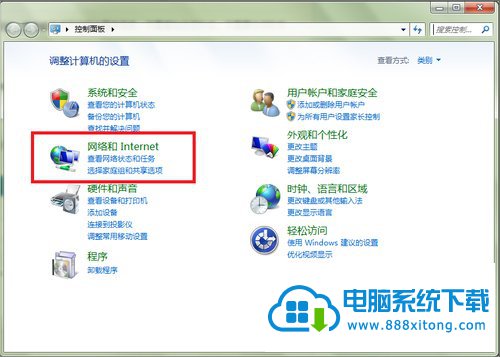
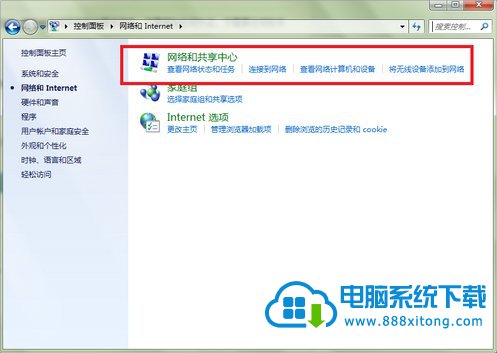
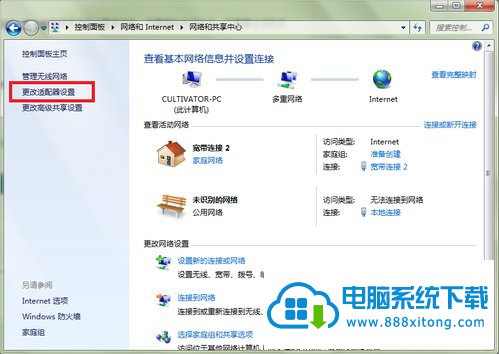
4、右击想要使用的网络连接,依次选中“属性”、“共享”选项卡。
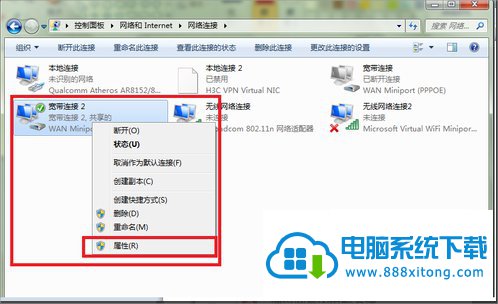
5、勾选第一个复选框,并在“家庭网络连接”下拉菜单中选中“没有线网络连接2”,单击“确定”按钮。注意:设置完成以后请按照系统提示断开网络,并且重头连接一次,以使设置生效。
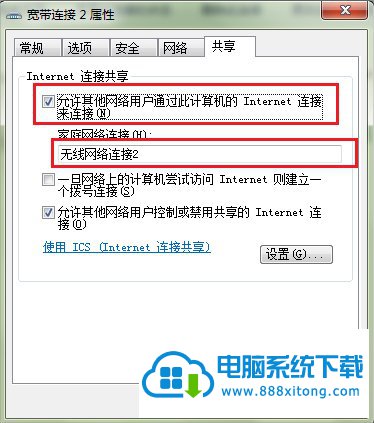
6、用手机连接到刚刚设定的热点(以安卓手机为例)。写入在第二步中设定的密码,打开连接,大功告成!手机就可以共享电脑的网络连接高速上网了!
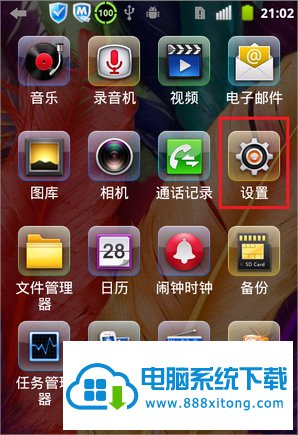
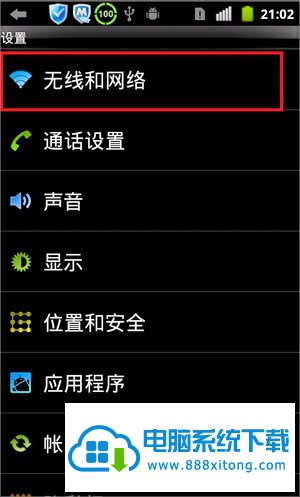
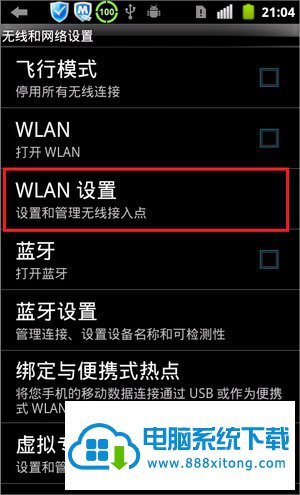
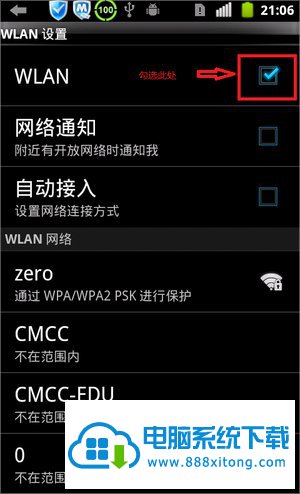
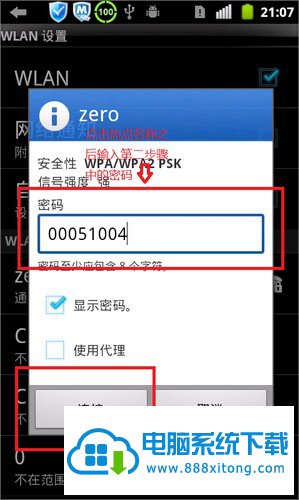
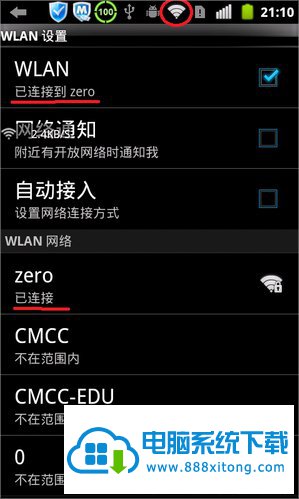
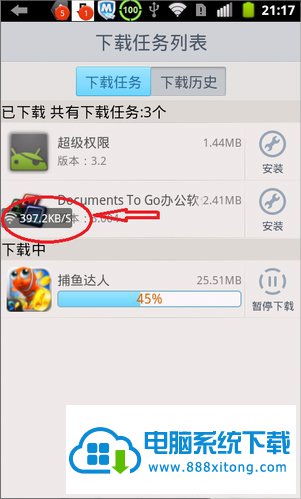
win10电脑变成没有线路由器的办法就讲到这里了,当然除了以上的办法之外,大家还可以下载第三方软件来开启电脑的没有线网络。
相关系统推荐
Win10系统教程栏目
Win10系统教程推荐
win10系统下载排行
友情链接